آدرس “۱۹۲٫۱۶۸٫۱٫۱” رو در مرورگر خودتون وارد کرده و در بخش تنظیمات دنبال گزینه ای به اسم «دستگاه های متصل»، «فهرست مشتریان متصل» یا «دستگاه های پیوست» باشید.
تعداد افراد متصل به مودم، همیشه یکی از دغدغههای کاربران مودم بوده و هست. چه کاربرانی که از مودم به عنوان یکی از تجهیزات اکتیو شبکه در مراکز داده بزرگ استفاده میکنن و چه کاربرانی که یک مودم در منزل برای مصرف شخصی دارن، در شرایط مختلفی مثل کاهش سرعت اینترنت تمایل دارن بدونن که در حال حاضر چند نفر به مودم وصل هستن. به همین دلیل این مقاله رو به آموزش این مساله اختصاص دادیم که تعداد افراد متصل به وای فای رو از کجا باید ببینیم. با ما همراه باشید.

اطلاع از تعداد افراد متصل به مودم
در مقاله مودم چیست، به صورت کامل توضیح دادیم که این عضو از تجهیزات شبکه چه کارکردی داره و از چه طریقی میتونه امکان اتصال به اینترنت رو فراهم کنه. حتما میدونید که اتصال به وای فای وایرلس به کمک مودم و روتر در کنار هم فراهم میشه و دستگاههایی که شما در مکانهای مختلف به اسم مودم میبینید در واقع دستگاههای مودم-روتر هستن نه مودم خالی. ارائه توضیحات کامل در مورد تفاوت مودم و روتر در مجال این مقاله نمیگنجه، اما در صورت تمایل برای مطالعه بیشتر میتونید وارد صفحه اختصاصی این موضوع بشید.
موضوع اصلی این مقاله اطلاع از تعداد افراد متصل به مودم هست. برای اینکه بدونیم چند نفر به مودم وصل هستن روشهای مختلفی وجود داره که این روشها تقریبا برای تمام مدلهای مودم یکسان هستن. شما میتونین هم با استفاده از گوشی موبایل و هم با استفاده از کامپیوتر و لپ تاپ لیست دیوایسهای متصل به مودم رو ببینید و در صورت تمایل اتصالها رو قطع کنید. در ادامه این روشها رو به صورت کامل توضیح میدیم:
با استفاده از تنظیمات مودم
راحتترین و سریعترین روش برای اطلاع از تعداد افراد متصل به مودم، استفاده از آدرس IP یا همان صفحه تنظیمات مربوط به خود مودمه. همان صفحهای که برای تغییر رمز وای فای مودم هم واردش میشین. این روش برای تمام مدلهای مودم مثل مودم Dlink و مودم Adsl و مودم Tplink مشابه هم بوده و تفاوتهای قابل توجهی نداره. چطور با استفاده از صفحه تنظیمات مودم متوجه بشیم که چند نفر به مودم وصل هستن؟
وارد صفحه مرورگر بشید
در نوار جستجوی مرورگر، عبارت “۱۹۲٫۱۶۸٫۱٫۱” رو وارد کنید. این عبارت برای وارد شدن به تنظیمات اغلب مودمها ست شده اما اگه شما نتونستین وارد صفحه مورد نظر بشین، جای نگرانی نیست. برچسب پشت مودم رو ببینید آدرس اختصاصی مودم شما، اونجا نوشته شده.
در صفحه باز شده، از شما یک نام کاربری و رمز عبور خواسته میشه. اگه قبلا این اطلاعات رو تغییر ندادین، برای هر دو مقدار خواسته شده کلمه admin رو وارد کنید ولی اگه قبلا این اطلاعات رو تغییر دادین و الان به خاطر نمیارین، دکمه power مودم روتر رو چند ثانیه نگه دارین تا تمام تنظیمات reset بشن و بتونین با همون عبارت ادمین وارد صفحه تنظیمات بشید.
در این صفحه باید به دنبال عبارتهایی مثل “دستگاههای متصل”، “فهرست مشتریان متصل” یا “دستگاههای پیوست” باشید.
به عنوان مثال در مودم روتر دی لینک، وارد تب status شده و از منوی سمت چپ گزینه wireless clients رو انتخاب کنید. در این قسمت لیست دستگاههای متصل به مودم رو با جزئیات کامل میبینید.
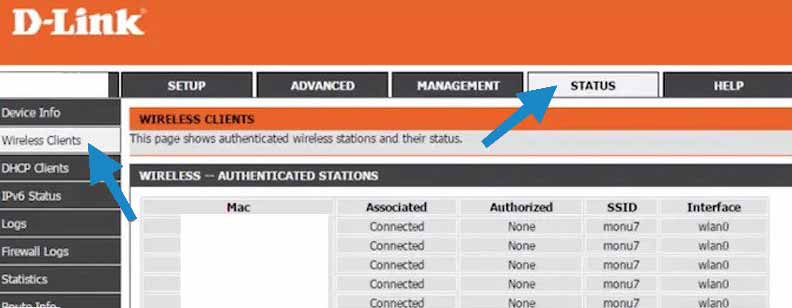
با استفاده از کامپیوتر و لپ تاپ
مانیتور کردن دستگاه مودم و اطلاع از تعدادافراد متصل به اون با استفاده از کامپیوتر و لپ به دو روش انجام میشه. روش اول استفاده از آدرس روتر هست که در مرحله قبل بهش پرداختیم. مرحله دوم استفاده از نرم افزارهای مخصوص مانیتور مودم هست که باید به صورت جداگانه روی سیستمتون نصب بشه.
نرم افزارهای مانیتور مودم بسیار متنوع هستن که میشه گفت همه شون عملکرد تقریبا ثابتی دارن. اما از بین تمام اونا، نرم افزار WIRELESS NETWORK WATCHER محبوبتر و پر کاربردتر هست چون رابط کاربری بسیار ساده و راحتی داره.
برای استفاده از این نرم افزار بعد از دانلود، نصب و اجرای برنامه روی سیستم، میبینید که در گوشه پائین سیستم عبارت scanning ظاهر میشه. اسکن کردن شبکه توسط این نرم افزار معمولا دو سه دقیقه زمان میبره. بعد از اتمام اسکن، اون عبارت محو شده و لیستی از دیوایسهای متصل به مودم به شما نشون داده میشه که جزئیات کاملی هم داره. در نگاه اول میتونین فقط به ستون device name نگاهی بندازین تا در صورت مشاهده دستگاه ناشناس با دبل کلیک روی اون اسم، جزئیات بیشتری از دستگاه رو ببینید.
تصویر صفحه کاربری نرم افزار wireless network watcher رو در زیر میبینید. از سایر نرم افزارهای مانیتور مودم میتونیم به “Who Is On My Wi Fi”، برنامه “GlassWire Pro” و نرم افزار ایرانی “کی به وای فای وصله” اشاره کنیم.
با استفاده از گوشی موبایل android
خب ممکنه بپرسین برای اینکه بدون استفاده از صفحه مرورگر و از طریق اپلیکیشن اندرویدی بدونم چند نفر به مودم وصل هستن، باید چیکار کنم؟ آیا اپلیکیشن اندرویدی مانیتور مودم وجود داره؟ در جواب باید بگیم که البته! اپلیکیشنهای متعددی هستن که در گوشیهای اندرویدی، لیست دیوایسهای متصل به وای فای رو ارائه میدن.
اپلیکیشن Wifi Inspector در ارائه لیست کامل افراد متصل به مودم، رتبه اول رو داره و بهترین موردی هست که ما میخواییم بهتون معرفی کنیم. این اپلیکیشن برای گوشیهای اندرویدی، علاوه بر ادرس ip و mac دستگاههای متصل به وای فای، اطلاعات دستگاههای متصل به مودم با کابل لن رو هم نشون میده. ضمن اینکه تمام دستگاههای متصل به مودم رو در حافظه ذخیره میکنه تا در صورت اتصال دستگاه جدید، بهتون هشدار بده.
اگه به هر دلیلی نخواستین از این اپلیکیشن محبوب استفاده کنین، به عنوان اپلیکیشنهای مشابه که عملکرد قابل قبولی دارن، میتونیم اپلیکیشنهای “Who’s on my wifi” ، “Who is on my WiFi – WiFi Scan” و “WiFi Analyzer” رو بهتون معرفی کنیم.
با استفاده از گوشی موبایل ios
برای مشاهده تعداد افراد متصل به مودم در سیستم عامل ios چه کنیم. در این قسمت ما به شما نرم افزار Fing رو پیشنهاد میدیم که در ios فوق العاده بی نقص عمل کنه. برای استفاده از فینگ در آیفون، بعد از دانلود و نصب اپلیکیشن، با کلیک بر گزینه scan for devices میتونید لیست دستگاههای متصل به وای فای رو ببینید که جزئیات کاملی از هر کدوم هم بهتون داده میشه.
علاوه بر افراد متصل به مودم، اپلیکیشن fing میزان ترافیک اینترنت در ساعات مختلف روز رو هم بهتون گزارش میده که ببینید حجم مصرفی اینترنت شما در کدام ساعات شبانه روز و توسط چه دستگاههایی بیشتر بوده.
جمعبندی
در این مقاله به صورت جامع و مفید آموزش دادیم که از کجا میشه فهمید چند نفر به مودم وصل هستن؟ یاد گرفتن این روشها برای جلوگیری از هک شدن مودم و همینطور بررسی علل کاهش سرعت اینترنت لازمه. گفتیم با استفاده از روشهای مختلفی مثل وب، نرم افزار و اپلیکیشن میشه تعداد افراد متصل به وای فای رو متوجه شد. در ادامه به سوالات رایج و پرتکرار در این مورد پاسخ میدیم. اگر در مراحل اطلاع از دیوایسهای متصل به مودم، به مشکلی برخورد کردین، در قسمت نظرات مطرح کنید. در اسرع وقت پاسخ گوی سوالات شما هستیم.
نت ران









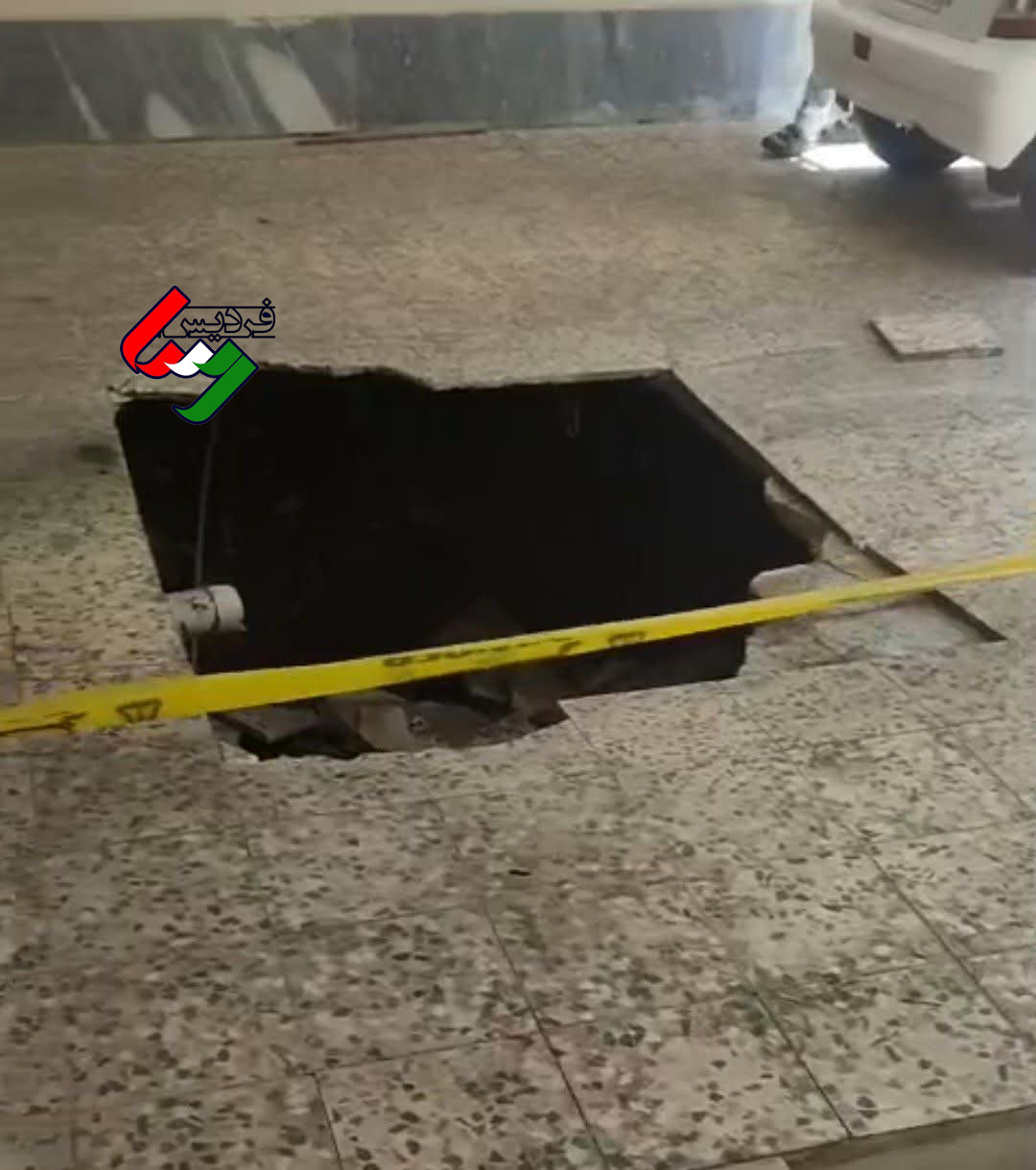






















لطفا از نوشتن با حروف لاتین (فینگلیش) خودداری نمایید.
از ارسال دیدگاه های نامرتبط با متن خبر،تکرار نظر دیگران،توهین به سایر کاربران و ارسال متن های طولانی خودداری نمایید.
لطفا نظرات بدون بی احترامی ، افترا و توهین به مسٔولان، اقلیت ها، قومیت ها و ... باشد و به طور کلی مغایرتی با اصول اخلاقی و قوانین کشور نداشته باشد.
در غیر این صورت مطلب مورد نظر را رد یا بنا به تشخیص خود با ممیزی منتشر خواهد کرد.